Cara Men konfigurasi VOIP di Cisco Packet Tracer
Assalamu'alaikum Wr.Wb
Salam Dan Bahagia
Hello good millennial, jumpa lagi di blog saya tema hari ini adalah tentang "Tutorial Konfigurasi VOIP di Cisco Packet Tracer" namun sebelum saya lanjutkan, saya akan memberi sedikit penjelasan tentang apa itu VOIP. VOIP {Voice over Internet Protocol} adalah teknologi yang memungkinkan percakapan suara jarak jauh melalui media internet.
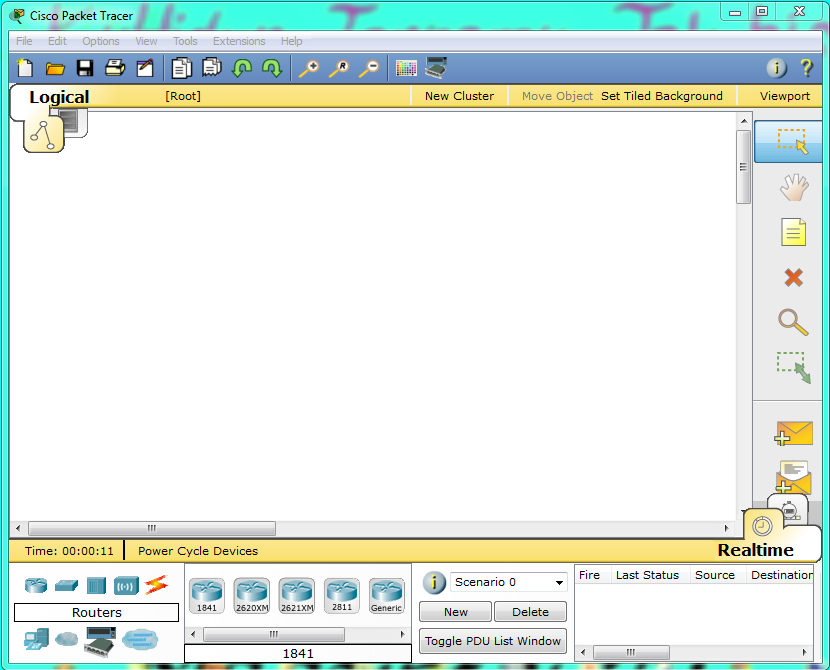
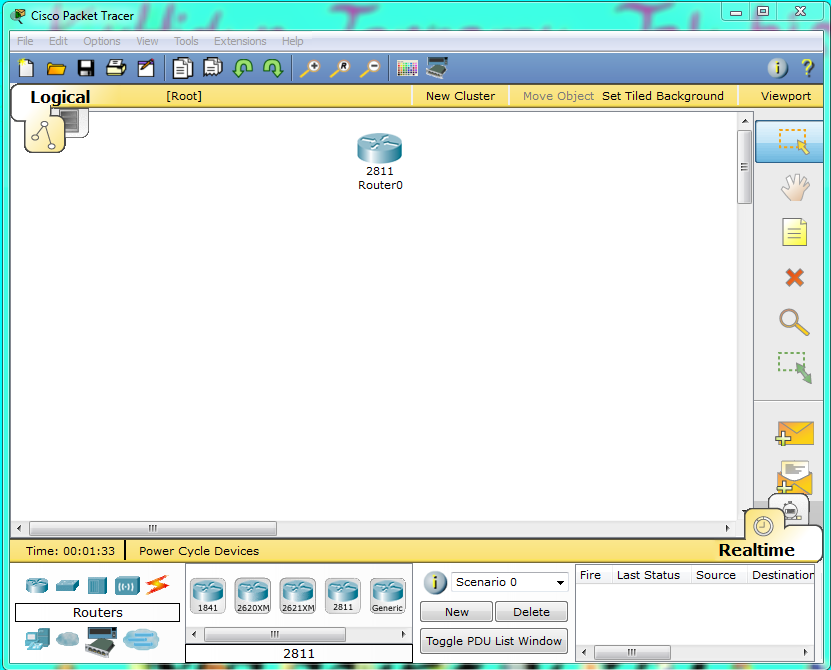

6. Lalu colokkan power adapter pada masing – masing Ipphone ( caranya dengan meng klik Ipphon kemudian drag power ke portnya).




Salam Dan Bahagia
Hello good millennial, jumpa lagi di blog saya tema hari ini adalah tentang "Tutorial Konfigurasi VOIP di Cisco Packet Tracer" namun sebelum saya lanjutkan, saya akan memberi sedikit penjelasan tentang apa itu VOIP. VOIP {Voice over Internet Protocol} adalah teknologi yang memungkinkan percakapan suara jarak jauh melalui media internet.
VoIP atau Voice over Internet Protocol adalah sebuah metode dan gabungan dari beberapa penggunaan perangkat teknologi untuk mentransfer data suara dan data multimedia lain melalui jaringan internet. Istilah lain yang mewakili VoIP antara lain Telepon IP, Telepon Internet, Voice over Broadband (VoBB), Telepon Broadband, IP communications, dan Broadband Phone. Voice over Internet Protocol adalah teknologi yang memungkinkkan percakapan suara jarak jauh melalui media internet. Data suara diubah menjadi kode digital dan dialirkan melalui jaringan yang mengirimkan paket-paket data, dan bukan lewat sirkuit analog telepon biasa.Sekarang kita memulai langkah langkahnya :
1. Buka software cisco packet tracker. Saya menggunakan cisco packet tracker
2. Lalu Buatlah sebuah router 2811 ( pastikan Anda menggunakan router jenis ini, karena hanya router jenis ini yang menyediakan fungsi IP phone).
3. Buatlah sebuah switch dengan menggunakan switch 2960 .
4. Buatlah IP phone(Dengan menggunakan 3 IP phone ).
5. Selanjutnya Sambungkan IP phone Ke switch, dan juga dari switch ke router. Semuanya menggunakan kabel jenis straigh-trough.
7. kemudian, Kita klik pada gambar switch, lalu masuk ke tab CLI.
8. lalu kita klik router , lalu tekan CLI lalu ketikan tulisan di bawah ini
3.
- sekarang kita tinggal mengecek
- jika sudah seperti gambar diatas berarti konfigurasi berhasil



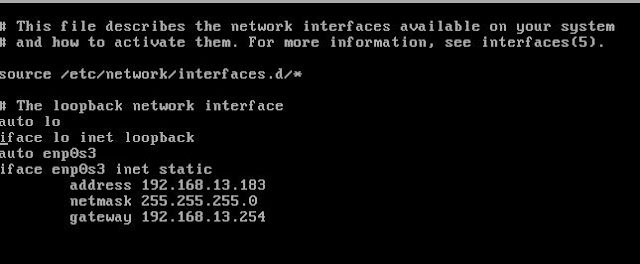
Komentar
Posting Komentar